hdmi接口失靈的解決方法:
1、如果確保是插好了,你首先檢查一下電視的信號源是不是已經調到HDMI,這是最基本的.如果仍舊沒有圖像,你電腦開機后按下Ctrl+Alt+F7,一般電視上圖像就會出來了。
2、如果是集成顯卡的可能連不上,所以可以嘗試下Fn+F3組合鍵試試看!然后集成顯卡和獨立顯卡切換試試看!
最后查看自己的連接方式是否正確,下面介紹下連接hdmi接口的方法:
1、首先HDMI接口先連接到電腦(注意:最好是在關機的狀態下,不關機態狀下也行,但電視最好先關上接好了再打開);如圖所示:

2、再連接液晶電視機HDMI1接口;如圖所示:

3、連接好HDMI連接線后,再打開電腦和電視;
4、使用遙控器將電視機的信號切換到HDMI1;如圖所示:
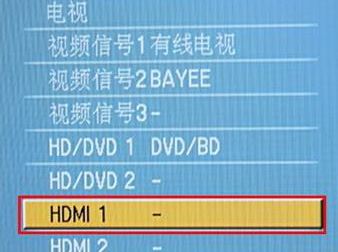
5、在Win10/8.1/8/7操作系統下,均可使用“Windows徽標鍵+P鍵”切換到復制模式;Win10/8.1/8切換顯示模式選擇界面如下圖:
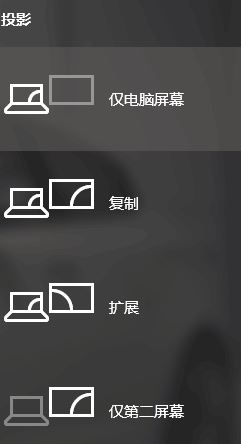
當電視機切換到HDMI后,你電腦顯示什么,電視機也就是顯示什么,這時的電視就成了一個電腦屏了,HDMI音頻自動啟動,聲音是從電視里發出而不是電腦!
提醒:不是所有的電視機都可以連接,能連接的前提是必須有HDMI接口的電腦和電視機,現在一般的電腦和電視機都有了,但舊的不一定會有,所以要注意!
以上便是winwin7小編給大家分享介紹的關于win10筆記本電腦hdmi接口失靈的有效解決方法!
相關文章:
win10 安裝顯卡驅動黑屏怎么辦?顯卡驅動安裝后出現黑屏的修復方法
win10電腦安裝NVIDIA顯卡驅動藍屏:失敗操作lci_proxykmd.sys